कुछ दिनों पहले हमने चर्चा की थी कि आप कैसे आगे बढ़ सकते हैंपहले से ही एक अलग ड्राइव में आधुनिक एप्लिकेशन इंस्टॉल किया गया है। डिफ़ॉल्ट रूप से विंडोज स्टोर से इंस्टॉल किए गए एप्लिकेशन सी ड्राइव में इंस्टॉल किए गए हैं और आपके पास उन्हें बाद में अनइंस्टॉल जाने और उन्हें फिर से इंस्टॉल किए बिना एक अलग ड्राइव पर ले जाने का विकल्प है। यदि आप विंडोज स्टोर से डाउनलोड किए जाने वाले सभी ऐप्स के लिए इंस्टॉलेशन स्थान बदलना चाहते हैं, ताकि आपको बाद में उन्हें स्थानांतरित न करना पड़े, तो यहां आपको इसे करने के लिए ट्वीक करने की आवश्यकता है।
अपडेट करें: हो सकता है कि आपको यह सुविधा कुछ महीनों तक न दिखे क्योंकि Microsoft ने इसके लिए अभी विलंब किया है।
सेटिंग्स ऐप खोलें और सिस्टम समूह पर क्लिक करेंसेटिंग्स की। स्टोरेज टैब में आप देखेंगे कि आपके ऐप्स डिफॉल्ट रूप से इंस्टॉल किए गए हैं। आप यह भी देखेंगे कि संगीत, फ़ोटो और अन्य डाउनलोड कहाँ सहेजे गए हैं।

Will नए ऐप्स सहेजेंगे 'के तहत ड्रॉप-डाउन पर क्लिक करेंऔर उस ड्राइव का चयन करें जिसे आप भविष्य के सभी ऐप्स में इंस्टॉल करना चाहते हैं। संगीत, दस्तावेज़, चित्र आदि के लिए सूट का पालन करें, यदि आप बदलना चाहते हैं कि वे कहाँ सहेजे गए हैं।
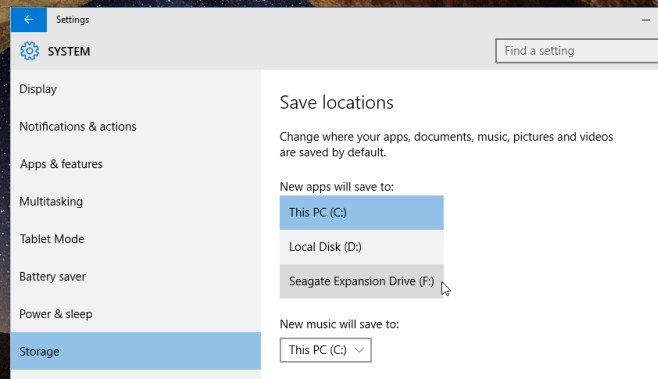
कहने की आवश्यकता नहीं है, यह परिवर्तन ऐप्स को प्रभावित करेगाइसके बाद स्थापित कर रहे हैं। पहले से इंस्टॉल किए गए सभी एप्लिकेशन, आधुनिक या अन्यथा, आपके द्वारा चुने गए ड्राइव पर स्थानांतरित नहीं किए जाएंगे। हमने पहले उल्लेख किया है कि जहां तक आधुनिक ऐप्स जाते हैं, आपके पास सेटिंग्स> सिस्टम> ऐप्स और सुविधाओं के तहत उन्हें एक अलग ड्राइव पर ले जाने का विकल्प है।
यदि आपके द्वारा इंस्टॉल किए गए एप्लिकेशन सभी आधुनिक एप्लिकेशन नहीं हैं या आप भविष्य में ऐसे ऐप्स इंस्टॉल करते हैं, तो आपसे पूछा जाएगा कि आप इंस्टालेशन प्रक्रिया के दौरान उन्हें कौन सा ड्राइव इंस्टॉल करना चाहते हैं।











टिप्पणियाँ